السلام عليكم ورحمة الله وبركاته متابعى موقع مشروح الاعزاء ، يحتوي ويندوز Windows 10 على عارض صور ومحرر جديد يسمى تطبيق الصور Windows Photos App الذي يساعدك على تنظيم جميع الصور الموجودة على جهاز الكمبيوتر الخاص بك.
ولقد ادعى العديد من الأشخاص أن تطبيق الصور لا يعمل بشكل صحيح ، وقال بعض الأشخاص إن تطبيق الصور لا يتم فتحه مطلقًا عندما ادعى بعض الأشخاص أن تطبيق الصور بطيء جدًا في الفتح والعمل ، وفي كلتا الحالتين يمكنك اتباع الحلول التالية التي يمكن حلها مشكلتك ، ولا يهم ما إذا كان تطبيق الصور مفتوحًا أم لا.
1- إعادة تعيين تطبيق الصور
1- إعادة تعيين تطبيق الصور
عندما لا يعمل تطبيق صورك بشكل صحيح أو يعمل ببطء ، يمكنك إعادة تعيين تطبيق الصور ، وستحذف جميع البيانات الشخصية ، ولكن يمكنك في النهاية حل المشكلة بمساعدة هذا الخيار ، وهناك خياران يسمى الإصلاح Repair وإعادة التعيين Reset ، ولن يزيل خيار الإصلاح بياناتك ، ولكن خيار إعادة التعيين قد يفعل ذلك ، أفضل شيء هو أنك لا تحتاج إلى تنزيل أي برنامج تابع لجهة خارجية ، نظرًا لأن إعدادات Windows 10 يمكنها القيام بالمهمة نيابة عنك ، لذلك افتح Windows 10 وانتقل إلى التطبيقات> التطبيقات والميزات Apps > Apps & features ، ثم ابحث عن صور مايكروسوفت Microsoft Photos ، وعلى الجانب الأيمن افتح "خيارات متقدمة" Advanced Options ، وبعد ذلك يمكنك العثور على خيارات الإصلاح وإعادة التعيين ، وانقر علىها وفقا لذلك لإنجاز الأمور.
2- حاول إستخدام تطبيق صور آخر
اذا فشلت الطريقة السابقة ما بين الاصلاح ووإعادة ضبط التطبيق ، فمن الأفضل استخدام عارض الصور الآخر ، ونوصي باستبدالها بتطبيق IrfanView ، ولكن أي تطبيق عرض الصور سيعمل ، وإذا أردت يمكنك حتى استعادة Windows Photo Viewer القديم في Windows 10.
وفى الختام صديقى متابع موقع مشروح الكريم ، يوجد بدائل كثيرة لتطبيق عارض الصور فى ويندوز 10 يمكن الاستعانة بها لحل المشكلة ، ويمكن متابعتى على صفحتى الشخصية فى الفيس بوك Sameh Elkharraz ، وايضا يمكنك الانضمام الى الجروب التعليمى المفيد تعلم الكمبيوتر والانترنت + حلول مشاكل الكمبيوتروطرح أستفسارك ومشكلتك به من اجل حلها إن شاء الله ، وايضا الاشتراك فى قناتى المتواضعة على اليوتيوب والاستفادة من الشروحات ، والى اللقاء فى تدوينات اخرى مفيدة ..
تطبيق IrfanView
تطبيق IrfanView





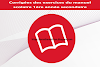



0 تعليقات